Win10开机密码怎么取消?每次开机都要输入密码也是麻烦,那么如何才能不使用密码来登录Win10呢?有两种方法,一种是通过设置在保留密码的前提下让系统自动登录,还有一种嘛就是取消账户的密码了。
Win10开机密码怎么取消方法一:设置自动登录
1、使用鼠标右击(注意:是右击不是左击)桌面左下角【开始图标】,在弹出的菜单中点击【运行】会弹出运行窗口(也可以直接使用快捷键【win键+R键】)。如下图所示:
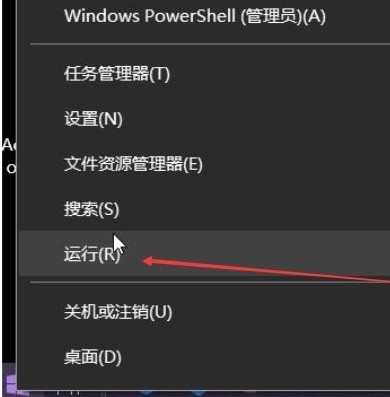
2、在运行窗口输入框中输入【netplwiz】或【control userpasswords2】并点击确定,如下图所示:
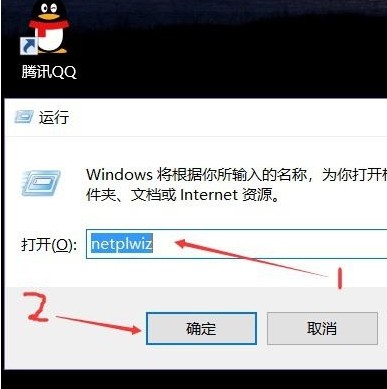
3、在弹出的用户账户窗口中将【要使用本计算机,用户必须输入用户名和密码】选项前的√去掉,然后点击【确定】,如下图所示:
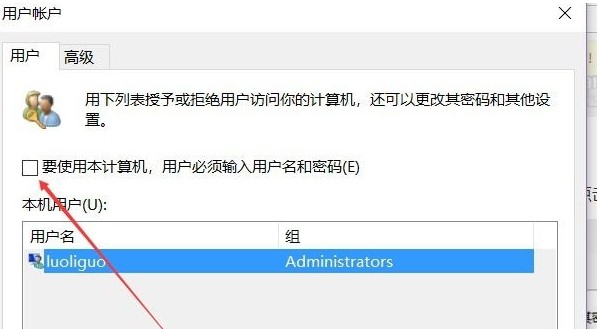
4、在弹出的自动登录窗口中输入开机【密码】和【确定密码】点击【确定】即可。如下图所示:
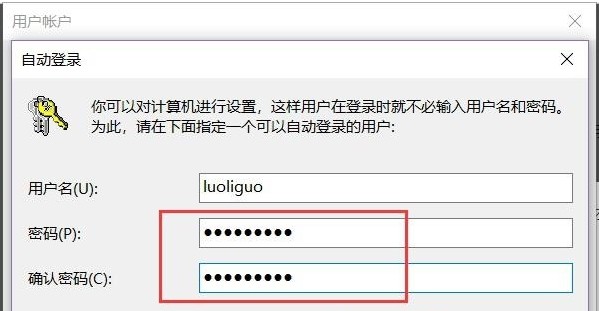
Win10开机密码怎么取消方法二:取消本地账户密码
1、首先,打开我们的电脑,在左下方开始菜单栏中,选择设置选项。
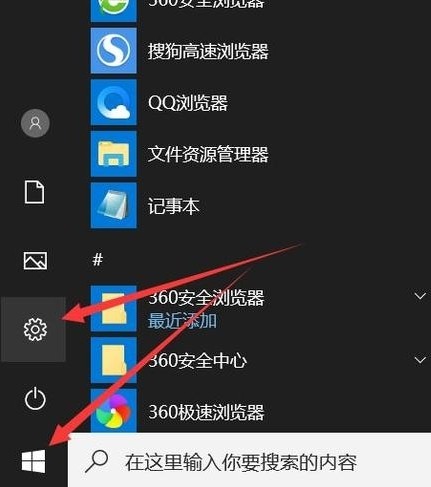
2、进入windows设置页面,会出现许多设置功能,我们在其中找到帐户并点击进入。
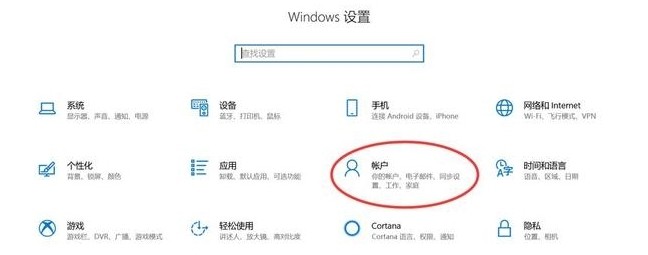
3、账户信息页中,左侧快速导航栏会有一个“登录选项”,单击确认。
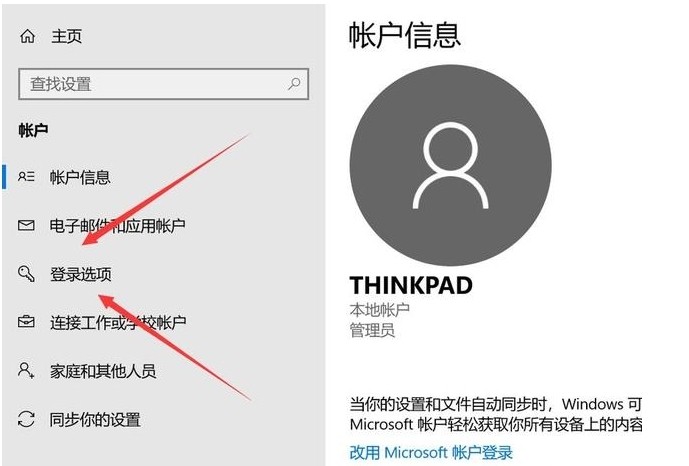
4、这里就是我们设置与取消开机密码的关键所在了,点击设置即可。
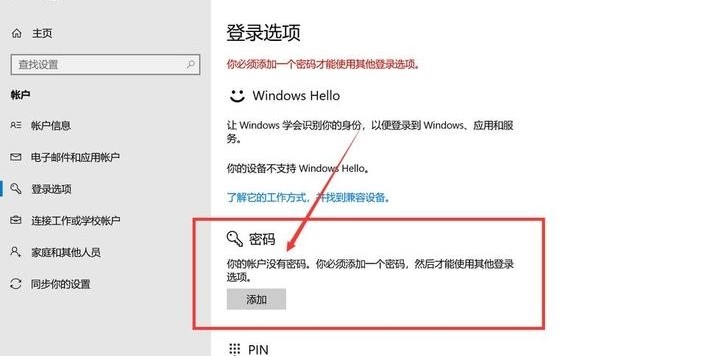
5、进入创建密码,首次创建我们输入我们需要的专属密码即可,如果是取消,那就不输入任何密码,新密码留空。
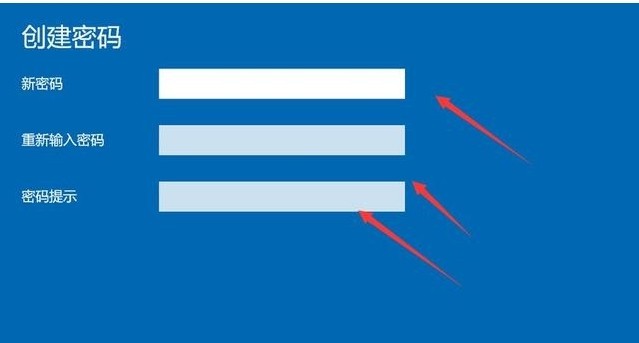
6、点击下一步,直至完成,这样,我们下次打开电脑的时候,就会发现设置已经更改了。如果我们是添加了新密码,下次开机就需要输入我们的密码才能正常使用电脑;如果我们是取消密码,那么下次开机之后我们将不再输入密码。
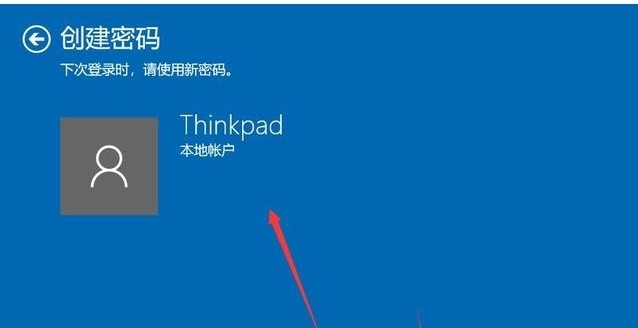
下一篇:cad2010序列号和密钥分享

得力(deli)DBC-337T 黑色 CRG-337硒鼓 ...

得力(deli)珊瑚海三联二等分电脑打印纸 彩色针式打印纸S...

小米电视6 至尊版 4K QLED 百级分区背光 4.5+6...

华为HUAWEI P50 Pro 4G全网通 原色双影像单元...

得力(deli)4寸热敏不干胶标签打印机 电子面单条码打印机...

得力(deli)0.7mm蓝色按动圆珠笔中油笔 软胶握手原子...

RedmiBook 14英寸全金属超轻薄(第八代英特尔酷睿i...

得力(deli)DB-618K 针式打印机 营改增税控发票打...
